发布时间:2016-02-02 17: 29: 13
ZBrush®的建模方法是多样的。Sketching ZSphere是在Z球基础上做的一个快速、精确的拓展,最后将其转换为网格模式,可达到非常理想的效果。下面先通过一个简单的实例来了解一下Sketching ZSphere的建模流程。
步骤一 在Tool[工具]集中选择ZSphere[Z球]。
步骤二 在视图中用鼠标左键拖拽,即可产生一个ZSphere[Z球],按T键或单击顶部工具架上的Edit[编辑]按钮,进入编辑模式。
步骤三 单击材质图标按钮,更换一个容易观察的材质。
步骤四 单击顶部工具架上的Draw[绘制]按钮,按X键或单击Transform[变换]菜单中的Activate Symmetry[激活对称]按钮,激活X轴对称,这时发现绘制目标变成了两个,这说明可以X轴为绘制中心双方向同时绘制,此时拖动鼠标左键进行绘制同时产生两个Z球,在实际工作中通常用此命令制作左右对称的模型,例如,人体的双臂,如图(左)所示。
步骤五 此时,再单击顶部工具架中的Move[移动]按钮,可对新产生的ZSphere[Z球]进行位置的改变,单击Scale[缩放]按钮可对ZSphere[Z球]进行放大或缩小,单击Rotate[旋转]按钮可对ZSphere[Z球]进行旋转操作,如下图(右)所示。
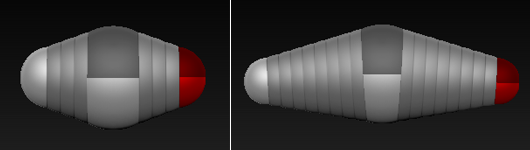
步骤六 绘制一个Z球作为身体,同样也进行位置的调整,如下图(左)所示。
步骤七 继续创建新的Z球来制作角色的头部并在Move[移动]模式下进行调整,如下图(中)所示。
步骤八 按Shift+A组合键可进入2代Z球的编辑模式,如下图(右)所示。
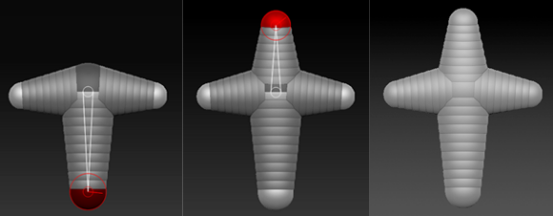
步骤九 选择Draw[绘制]模式,并将Draw Size[绘制大小]和Z Intensity[Z强度]参数值调整到合适大小,然后在Z球上直接进行绘制,即可产生新的扩展Z球,这些Z球最后都可以直接转化为网格模式,可达到非常理想的效果,比原来的Z球转为PolyMesh[多边形网格]物体后调节要快了很多,而且更加精准,如下图所示。
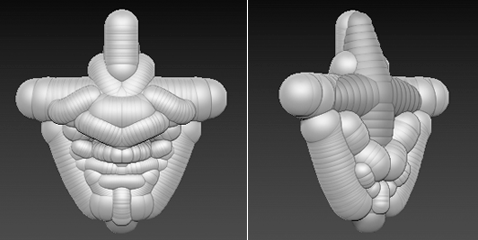
步骤十 在绘制时同时按住Shift键可平滑Z球链,如果想删除多余的Z球,可按住Alt键然后单击多余的Z球链,即可进行删除,如下图所示。
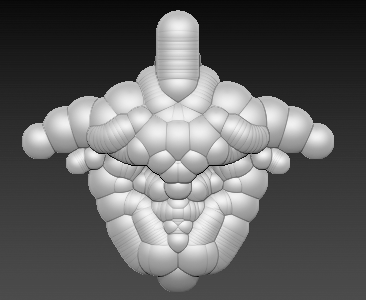
同时可以利用Move[移动]、Scale[缩放]、Rotate[旋转]等命令对2代Z球进行调节。
想要了解更多关于ZBrush 3D图形绘制软件的详细信息,可点击ZBrush教程中心查找你想要的内容。
展开阅读全文
︾